● online
- Relay Module 1 Channel Modul Relay 5V 10A 1 Channe
- LCD 16x2 / 1602 Display Biru + I2C Backpack Sudah
- Arduino Mega 2560 R3 ATMEGA2560 clone 16u2 Plus Ka
- Breadboard 400 titik lubang Bread board Projectboa
- 0.66 inch OLED display LCD module IIC/I2C Wemos D1
- WEMOS D1 MINI PRO BOARD IoT ESP8266 WIFI PAKET LEN
- LCD 16x2 / 1602 Display Arduino Raspberry LCD 16 x
- Push Button Tactile Switch Saklar Tombol Tinggi -
- Selamat Datang di Indomaker ❯ Silahkan pesan produk sesuai kebutuhan anda, kami siap melayani.
- Selamat Datang di Indomaker ❯ Silahkan pesan produk sesuai kebutuhan anda, kami siap melayani.
Kontrol LED Wifi Menggunakan NodeMCU
- NodeMCU V3 atau versi lain, BELI
- Kabel micro USB, BELI
- LED dan resistor 220 Ohm, BELI
- Kabel jumper, BELI
- Breadboard, BELI
Rangkaian
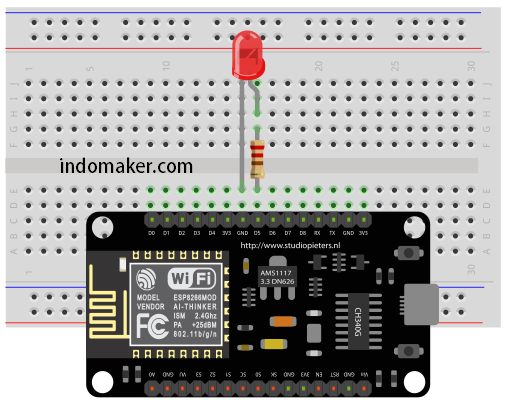 Keterangan :
Keterangan :
- Kaki negatif LED dihubungkan ke GND
- Kaki positif dihubungkan ke resistor 220 Ohm dan D5
- Buka Arduino IDE
- Pastikan board pada menu Tools adalah NodeMCU 1.0 (ESP-12E Module)
- Pastikan Port sudah terdeteksi juga misalnya COM20
- Jika sudah upload sketch program di bawah ini
Sketch Program
#include <ESP8266WiFi.h>
#define pinLED D5
const char* ssid = "ketik nama wifi anda";
const char* password = "ketik password wifi anda";
WiFiServer server(80);
void setup() {
Serial.begin(115200);
delay(10);
pinMode(pinLED, OUTPUT);
digitalWrite(pinLED, 0);
// menghubungkan ke WIFI
Serial.println();
Serial.println();
Serial.print("Connecting to ");
Serial.println(ssid);
WiFi.begin(ssid, password);
while (WiFi.status() != WL_CONNECTED) {
delay(500);
Serial.print(".");
}
Serial.println("");
Serial.println("WiFi connected");
// Start the server
server.begin();
Serial.println("Server started");
// Print the IP address
Serial.println(WiFi.localIP());
}
void loop() {
WiFiClient client = server.available();
if (!client) {
return;
}
// Wait until the client sends some data
Serial.println("new client");
while(!client.available()){
delay(1);
}
// Read the first line of the request
String req = client.readStringUntil('\r');
Serial.println(req);
client.flush();
int val;
if (req.indexOf("/gpio/0") != -1)
val = 0;
else if (req.indexOf("/gpio/1") != -1)
val = 1;
else {
Serial.println("invalid request");
client.stop();
return;
}
digitalWrite(pinLED, val);
client.flush();
// Prepare the response
String s = "HTTP/1.1 200 OK\r\nContent-Type: text/html\r\n\r\n<!DOCTYPE HTML>\r\n<html>\r\nKondisi LED ";
s += (val)?"nyala":"mati";
s += "</html>\n";
// Send the response to the client
client.print(s);
delay(1);
Serial.println("Client disonnected");
}
Perlu diperhatikan pada baris program ini :
- const char* ssid = “ketik nama wifi anda”;
- const char* password = “ketik password wifi anda”;
Hasil
Buka Serial monitornya dengan baudrate 115200, maka hasil tampilannya seperti gambar di bawah ini.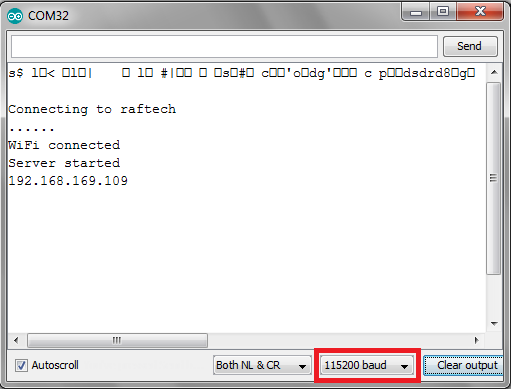 Jika tampilan seperti di atas, maka sudah terkoneksi dengan wifi. Di sini saya mendapatkan IP 192.168.169.109, silahkan anda lihat pada serial monitor dan pastinya IP nya berbeda dengan IP punya saya. heee
Untuk cara kontrol LED nya, silahkan buka browser anda bisa menggunakan chrome, mozila atau yang lainnya.
Jika tampilan seperti di atas, maka sudah terkoneksi dengan wifi. Di sini saya mendapatkan IP 192.168.169.109, silahkan anda lihat pada serial monitor dan pastinya IP nya berbeda dengan IP punya saya. heee
Untuk cara kontrol LED nya, silahkan buka browser anda bisa menggunakan chrome, mozila atau yang lainnya.
- Ketik http://192.168.169.109/gpio/1 untuk menyalakan LED
- Ketik http://192.168.169.109/gpio/0 untuk mematikan LED
Kontrol LED Wifi Menggunakan NodeMCU
Mengapa disebut buzzer passive? karena sensor ini tidak mempunyai suara sendiri, melainkan buzzer ini perlu dikontrol dengan kontroler seperti... selengkapnya
TM1637 merupakan sebuah komponen elektronika yang terdiri dari 4 digit 7 segment. Pada pembahasan sebelumnya kita sudah mempelajari apa itu... selengkapnya
Dalam dunia fotografi, mengambil foto yang bagus merupakan suatu keahlian yang harus di kuasai oleh seorang fotografer. Karena dengan... selengkapnya
Sensor Waterflow adalah sensor yang dapat membaca aliran air pada suatu tempat/saluran air. Sensor ini digunakan untuk membaca... selengkapnya
8×8 LED dot matrix merupakan sebuah display yang terdiri dari kumpulan led yang disusun secara simetris sejumlah 8 baris... selengkapnya
Tidak jauh-jauh dari shield ESP-01 lagi, kali ini akan membahas module shield untuk relay. Cukup praktis dan hemat size... selengkapnya
Hallo apa kabar pada artikel ini saya berbagi cara kontrol led menggunakan potensiometer pada NodeMCU. Jadi nanti akan mengatur... selengkapnya
LED RGB adalah lampu led yang mempunyai 3 warna utama yaitu RED/merah, GREEN/hijau dan BLUE/biru. Namun dengan kombinasi dari... selengkapnya
Sensor TDS meter adalah perangkat elektronika yang digunakan untuk mengukur partikel terlarut dalam air, partikel terlarut termasuk zat organik... selengkapnya
Android checkbox adalah tipe dari button yang ada di android. Tipe checkbox ini terdiri dari checked or unchecked. Fungsi... selengkapnya
12A 300W DC Buck Step Down Converter CC CV Driver LED charge Battery Spesifikasi: Input Voltage: 5-40V Output Voltage: 1.2-35V… selengkapnya
Rp 39.400Kabel Jumper Dupont Pelangi 10 cm male to male 1 lembar = 40 kabel
Rp 13.0001 X LDR Sensor 5mm Cahaya 5528 Light Dependent Resistor LDR
Rp 4.000This is a set of transmitter and receiver in one of the photoelectric sensor. Detection distance can be adjusted according… selengkapnya
Rp 37.500Dimmer AC 220 Volt 4000 Watt + Casing Aluminium Potensiometer untuk mengatur tegangan output min/max pada tegangan AC PLN 220V…. selengkapnya
Rp 52.500Microcontroller ATmega2560 chip usb : CH340 Operating Voltage 5V Input Voltage (recommended) 7-12V Input Voltage (limit) 6-20V Digital I/O Pins… selengkapnya
Rp 245.0000.66-inch OLED display module LCD module IIC/I2C interface FOR Wemos D1 MINI Shield 64×48
Rp 33.5002000W SCR Electronic Voltage Regulator Speed Controller Dimmer Thermostat Aplikasi : Kontrol temperature heater, kontrol kecepatan fan/bor tangan/gurinda tangan, kompor… selengkapnya
Rp 19.500Harga untuk 10pcs Resistance: 220 Ohm Wattage Rating: 0.25 Watt Tolerance: 1% Metal Film Lead Free ROHS compliant
Rp 1.500ESR meter/LCR meter dengan layar lebar lebih jelas dan mantap dan dengan tempat batre jd lebih rapih batre lebih aman… selengkapnya
Rp 131.000 Rp 134.000

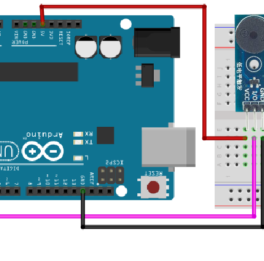

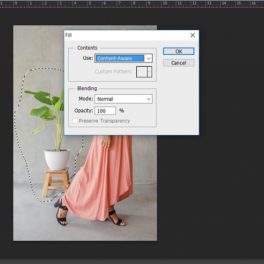

















Saat ini belum tersedia komentar.